Pasos detallados para agregar una marca de agua de iMovie en Mac/iPhone
Al crear su propio video, debe querer proteger su propiedad intelectual, y agregarle una marca de agua es una práctica habitual. Para los usuarios de Apple, todos pueden agregar fácilmente marcas de agua con iMovie. Mientras tanto, también debe asegurarse de que la marca de agua no bloquee la vista ni influya en la experiencia visual de su audiencia. Por lo tanto, puede leer este artículo para ver cómo agregar un logotipo transparente en iMovie como su protección de marca de agua. Tanto si prefieres MacBook como iPhone, aquí podrás tener todos los pasos.
Lista de guías
Cómo agregar un logotipo transparente en iMovie [Mac y iPhone] Cómo agregar una marca de agua en la alternativa de iMovie Preguntas frecuentes sobre Agregar marca de agua desde iMovieCómo agregar un logotipo transparente en iMovie [Mac y iPhone]
iMovie es una excelente aplicación de edición preinstalada tanto en Mac como en iPhone. Si piensa desde otra perspectiva, verá que agregar un logotipo transparente es lo mismo que agregar una marca de agua en iMovie. Solo necesita asegurarse de que la marca de agua sea transparente y esté en formato PNG. Ahora, inicie su aplicación iMovie y siga los pasos a continuación para ver cómo agregar un logotipo transparente en iMovie.
Cómo agregar un logotipo transparente en una película en MacBook
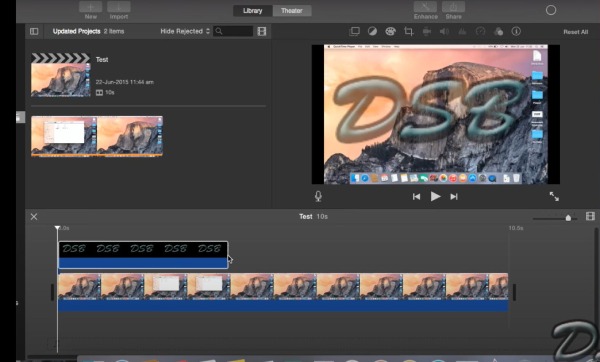
Paso 1.Inicie la aplicación "iMovie" en su Mac y haga clic en el botón "Nuevo" para crear un nuevo proyecto para su video.
Paso 2.Puedes arrastrar el vídeo directamente a la línea de tiempo de "iMovie" para importarlo. Ahora, puede ajustar el cuadro de su video para que se ajuste a la ventana de vista previa o ajustar otras configuraciones.
Paso 3.Luego, arrastre directamente la marca de agua/logotipo PNG que preparó a la pista sobre su video. Luego puede extender la longitud de su marca de agua para aumentar su duración.
Etapa 4.A continuación, haga clic en el botón "Compartir" y en el botón "Archivo". Elija una carpeta para guardar su video con un logotipo transparente.
Cómo agregar un logotipo transparente en iMovie en iPhone
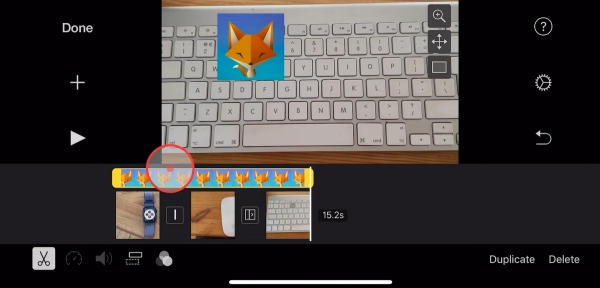
Paso 1.Abra la aplicación "iMovie" en su iPhone, toque el botón "Crear nuevo proyecto" y elija Película.
Paso 2.Importe el video de su "Álbum" y luego toque el botón "Agregar" para importar su marca de agua transparente.
Paso 3.Toque el botón "Fotos" para seleccionar el logotipo transparente que desea agregar. Luego, toque el botón "Configuración" para activar una ventana emergente. Elija el modo "Imagen en imagen".
Etapa 4.Arrastre la línea blanca derecha en la marca de agua para ajustar la duración. Toque la marca de agua en la línea de tiempo.
Paso 5.En la ventana de vista previa, toque el botón Mover para encontrar la posición correcta para su marca de agua o cambiar su tamaño. Ahora toque el botón Listo y el botón Compartir para guardar.
Consejo extra: Cómo quitar la marca de agua en iMovie
Existen diferentes soluciones para eliminar la marca de agua en iMovie, según la posición de la marca de agua. Puede recortar un video o hacer zoom para eliminar la marca de agua del video. O puede agregar su propia marca de agua para cubrir la original con iMovie.
Cómo agregar una marca de agua en la alternativa de iMovie
Dado que iMovie solo admite una gama limitada de formatos de archivo, también necesita una alternativa de iMovie que acepte más formatos de video. AnyRec Video Converter es exactamente lo que necesita, y puede agregar una marca de agua en la alternativa de iMovie libremente para todo tipo de videos. Mientras tanto, después de agregar una marca de agua transparente a los videos en este software de edición, también puede decidir el formato de salida para su video final, lo cual es conveniente para cargar el video en otras plataformas. Puede aprender los pasos a continuación sobre cómo agregar una marca de agua en la alternativa de iMovie.

Admite una amplia gama de formatos de video agregando marcas de agua.
Agregue marcas de agua de texto e imágenes como marcas de agua.
Cambia la opacidad de la marca de agua por coherencia en el video.
Aplica tantas marcas de agua como quieras en un video
100% seguro
100% seguro
Paso 1.Descarga e instala gratis esta alternativa de iMovie en tu escritorio. A continuación, ejecútelo y haga clic en el botón "Caja de herramientas" en la interfaz principal para buscar más herramientas. Localiza la herramienta "Marca de agua de vídeo" y haz clic en ella.

Paso 2.Importa tu video haciendo clic en el botón "Agregar" en la ventana emergente. Entonces estarás en la ventana de edición. Haga clic en el botón "Marca de agua de imagen" para elegir y agregar su logotipo transparente al video.

Paso 3.Luego puede ajustar la posición de su marca de agua, su tamaño y su duración. Después de eso, haga clic en el botón "Guardar en" para elegir una carpeta de destino y haga clic en el botón "Exportar" para finalizar.

Preguntas frecuentes sobre Agregar marca de agua desde iMovie
-
¿Es posible crear un logotipo transparente en iMovie?
No, no es. La aplicación iMovie no tiene funciones de edición de fotos. Si sus logotipos no son transparentes y tienen un fondo colorido, hay muchos eliminadores de fondos en línea que pueden resolver su problema y luego puede agregar la marca de agua en iMovie.
-
¿Dónde encontrar el logo transparente para iMovie?
Antes de agregar un logotipo transparente en iMovie, puede recopilar algunas fuentes gratuitas de sitios web en línea. Por ejemplo, Freepik es un recurso gratuito para imágenes transparentes, puede descargar imágenes favorables allí y agregarlas como su marca de agua al video en iMovie.
-
¿Cuáles son los formatos de video compatibles con iMovie?
iMovie solo admite una pequeña variedad de formatos de video, y es posible que deba obtener más información sobre esto antes de agregar la marca de agua en iMovie. En pocas palabras, iMovie es compatible con MP4, MOV, H.264, MV4, etc. Pero no todos los archivos MP4 son compatibles, ya que es solo un contenedor, y debe asegurarse de que los archivos de video estén codificados por Apple Animation Codec.
Conclusión
A partir de ahora, ya no te molestará la cuestión de cómo agregar un logotipo transparente en iMovie. Siempre que inicie esta aplicación en su dispositivo y siga los pasos anteriores, puede agregar fácilmente una marca de agua a su video para evitar que se edite por segunda vez.
